一起学习word根号输入办法
- 王林转载
- 2024-03-19 20:52:27727浏览
php小编草莓为大家带来了一篇关于学习Word根号输入的实用教程。在日常工作和学习中,我们经常会需要输入数学公式,而根号是其中的常见元素之一。掌握在Word中输入根号的方法,不仅可以提高文档的专业度,还可以让我们更高效地完成任务。接下来,让我们一起来学习Word中根号的输入方法,让文档编辑更得心应手!
首先,打开电脑上的Word软件,然后打开要编辑的文件,并将光标移动到需要插入根号的位置,参考下方的图片示例。
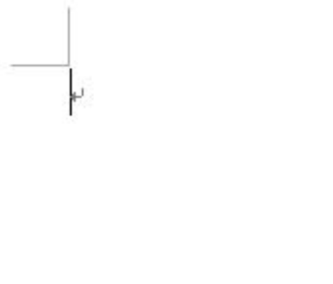
2. 选择【插入】,再选择符号里的【公式】。如下方的图片红色圈中部分内容所示:

3. 接着选择下方的【插入新公式】。如下方的图片红色圈中部分内容所示:
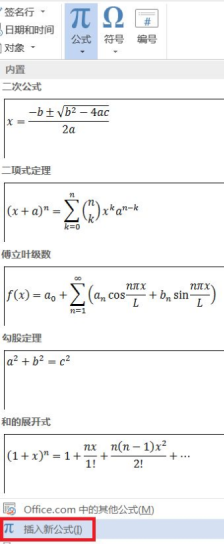
4. 选择【根式】,再选择合适的根号。如下方的图片红色圈中部分内容所示:
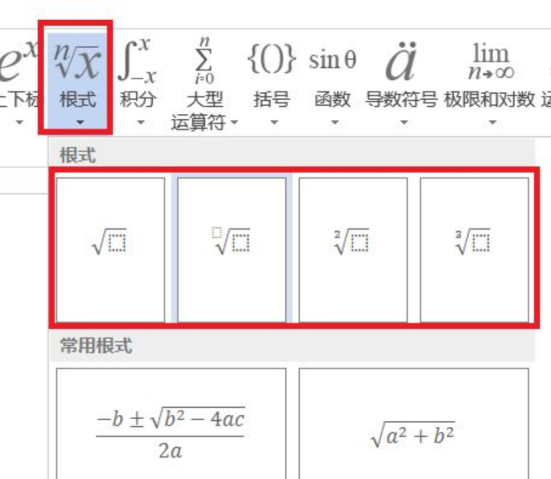
5. 把光标定位到空白框里,这时框框就会变灰表明已选中,再输入数字。如下方的图片红色圈中部分内容所示:
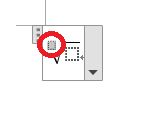
6. 在把光标定位到其他位置,这样就可以了。如下方的图片红色圈中部分内容所示:
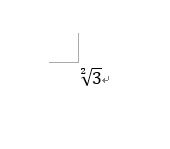
上面的内容就是word根号输入的正确方法教程,现在以简单明了的分享给各位小伙伴们了。希望对小伙伴们有所帮助,如果小伙伴们觉得简单实用的话,就去多多练习吧,以熟练掌握word根号这个小技巧为主。争取在平时办公遇到问题时,能准确运用解决问题。
以上是一起学习word根号输入办法的详细内容。更多信息请关注PHP中文网其他相关文章!
声明:
本文转载于:huke88.com。如有侵权,请联系admin@php.cn删除
上一篇:Word向下箭头删除的具体操作步骤!下一篇:Word怎么竖着打字

